Pengawal PS5: Cara Berhubung ke PC
Sony DualSense menonjol sebagai pengawal PS5 terbaik , terima kasih kepada ciri -ciri inovatifnya, cengkaman yang selesa, dan reka bentuk ergonomik, meningkatkan pengalaman permainan anda di PlayStation 5 . Semasa menyambungkannya ke PC permainan terbaik yang digunakan untuk menjadi cabaran, kerana dengan DualShock 4, DualSense menawarkan keserasian PC yang lebih baik, menjadikannya pesaing utama di kalangan pengawal PC terbaik . Mari kita meneroka betapa mudahnya untuk menghubungkan dualsense anda ke PC anda.

Item yang diperlukan untuk memasangkan pengawal PS5 dengan PC:
- Data-siap kabel USB-C
- Penyesuai Bluetooth untuk PC
Menyambungkan dualsense anda ke PC anda mungkin kelihatan menakutkan pada mulanya, terutamanya kerana pengawal tidak datang dengan kabel USB apabila dibeli secara berasingan, dan tidak semua PC mempunyai Bluetooth terbina dalam. Untuk berjaya memasangkan dualsense anda dengan PC, anda memerlukan kabel USB-C yang menyokong pemindahan data (berhati-hati, beberapa kabel bajet hanya menyediakan kuasa). Bergantung pada port PC anda, anda boleh menggunakan kabel USB-C-ke-C atau kabel USB-C-to-A jika anda berpegang pada penyambung USB segi empat tepat tradisional.
Jika PC anda tidak mempunyai Bluetooth, jangan risau -tambah ia adalah angin. Pasaran dipenuhi dengan penyesuai Bluetooth, dari yang sesuai dengan slot PCIe di dalam komputer anda ke model yang lebih mudah yang hanya memerlukan port USB percuma.

Pilihan atas kami
Pemancar Bluetooth BT-W5 Kreatif
Cara memasangkan pengawal PS5 ke PC melalui USB

- Pasang kabel USB yang anda pilih ke port terbuka pada PC anda.
- Sambungkan hujung kabel yang lain ke dalam port USB-C pada pengawal dualSense anda.
- Tunggu PC Windows anda untuk mengenali pengawal dualsense sebagai gamepad.
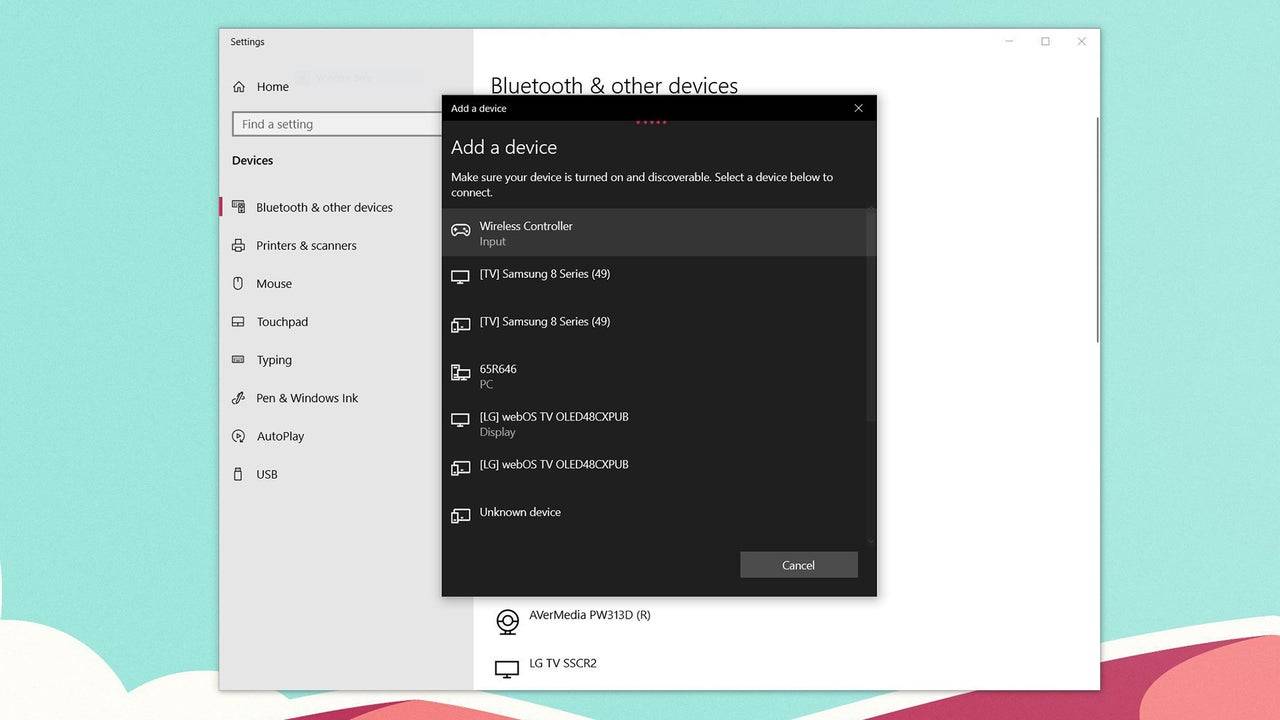
Cara memasangkan pengawal DualSense PS5 ke PC melalui Bluetooth
- Akses tetapan Bluetooth PC anda dengan menekan kekunci Windows, menaip "Bluetooth", dan memilih ** Bluetooth & peranti lain ** dari menu.
- Klik ** Tambah Bluetooth atau peranti lain **.
- Pilih ** Bluetooth ** di tetingkap pop timbul.
- Pada pengawal dualSense anda (pastikan ia terputus dan dikuasakan), tekan dan tahan butang PS dan Buat butang (di sebelah D-Pad) secara serentak sehingga bar cahaya di bawah touchpad mula berkedip.
- Pada PC anda, pilih pengawal DualSense anda dari senarai peranti Bluetooth yang tersedia.
-
May 27,25Panduan Bos Clan Chimera: Binaan Teratas, Masteries & Gear untuk Raid: Legends Shadow RAID: Shadow Legends terus menolak sampul surat dengan kemas kini, dan bos Chimera Clan menonjol sebagai puncak cabaran PVE. Tidak seperti pertempuran bos klan tradisional yang mudah, kuasa, Chimera menuntut kebolehsuaian, pengurusan giliran yang tepat, dan pemahaman tentang i
-
 Apr 07,25Atomfall: Semua resipi dan lokasi yang diturunkan Kerajinan adalah kemahiran survival penting dalam *Atomfall *, penting untuk mewujudkan senjata dan barang pemulihan. Untuk menguasai kemahiran ini, anda perlu mengumpulkan resipi kerajinan yang diperlukan. Berikut adalah panduan yang komprehensif untuk membantu anda mencari semua resipi kerajinan dalam permainan. Bagaimana untuk menggunakan resipi kerajinan di atom
Apr 07,25Atomfall: Semua resipi dan lokasi yang diturunkan Kerajinan adalah kemahiran survival penting dalam *Atomfall *, penting untuk mewujudkan senjata dan barang pemulihan. Untuk menguasai kemahiran ini, anda perlu mengumpulkan resipi kerajinan yang diperlukan. Berikut adalah panduan yang komprehensif untuk membantu anda mencari semua resipi kerajinan dalam permainan. Bagaimana untuk menggunakan resipi kerajinan di atom -
 Feb 02,25Roblox pelepasan kod Brookhaven (Januari 2025) Kod Muzik Brookhaven Roblox: Panduan Komprehensif Brookhaven, permainan peranan Roblox teratas, membolehkan pemain membina rumah, mengumpul kereta, dan meneroka bandar yang bersemangat. Ciri yang unik adalah keupayaannya untuk membuka kunci dan memainkan pelbagai lagu. Panduan ini menyediakan senarai kod ID Brookhaven yang dikemas kini untuk berkembang
Feb 02,25Roblox pelepasan kod Brookhaven (Januari 2025) Kod Muzik Brookhaven Roblox: Panduan Komprehensif Brookhaven, permainan peranan Roblox teratas, membolehkan pemain membina rumah, mengumpul kereta, dan meneroka bandar yang bersemangat. Ciri yang unik adalah keupayaannya untuk membuka kunci dan memainkan pelbagai lagu. Panduan ini menyediakan senarai kod ID Brookhaven yang dikemas kini untuk berkembang -
 Feb 01,25Resident Evil 4 REMAKE melepasi kejayaan jualan francais utama Resident Evil 4 Remake melepasi 9 juta salinan yang dijual: kejayaan Capcom Resident Resident Evil 4 Capcom telah mencapai kejayaan yang luar biasa, baru -baru ini melepasi 9 juta salinan yang dijual sejak pelancarannya pada bulan Mac 2023. Kejayaan ini mengikuti pencapaian awal permainan sebanyak 8 juta jualan, yang menonjolkannya
Feb 01,25Resident Evil 4 REMAKE melepasi kejayaan jualan francais utama Resident Evil 4 Remake melepasi 9 juta salinan yang dijual: kejayaan Capcom Resident Resident Evil 4 Capcom telah mencapai kejayaan yang luar biasa, baru -baru ini melepasi 9 juta salinan yang dijual sejak pelancarannya pada bulan Mac 2023. Kejayaan ini mengikuti pencapaian awal permainan sebanyak 8 juta jualan, yang menonjolkannya
